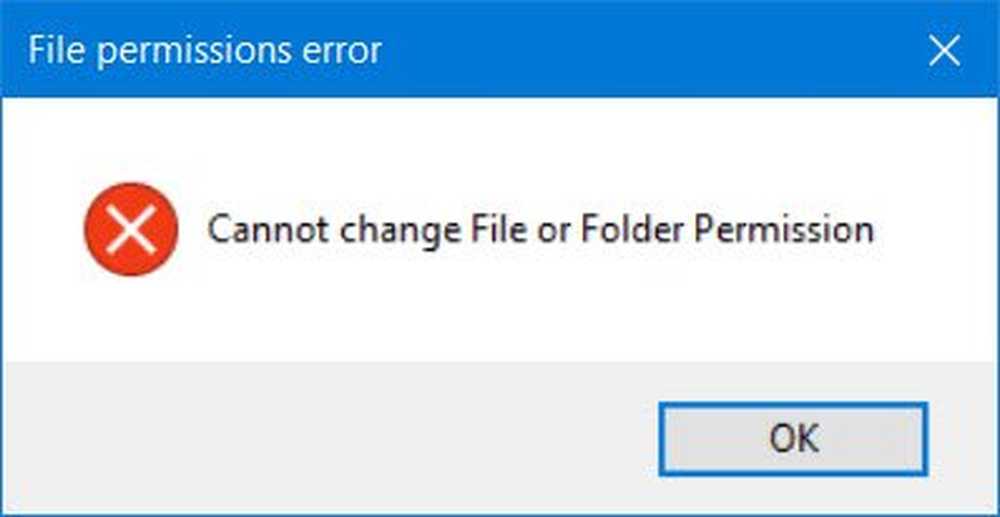Tastatura Fix Touch nu funcționează în Windows 10/8

Windows 8 a fost primul sistem de operare desktop pentru a introduce capacitatea de atingere. Ultimele ediții ale Windows 8.1 și Windows 10, după ce acesta este dotat și cu câteva funcții suplimentare sau extinse. Pentru ca ecranul tactil să funcționeze corect, trebuie să aveți instalat cele mai recente drivere hardware touch. În timp ce există și alte câteva lucruri pe care trebuie să le îngrijim.
Cel mai târziu Windows 10, tastatura tactilă poate fi activată prin clic dreapta pe bara de sarcini și selectând Afișați butonul Tastatură atingere opțiune.

Cu ajutorul butonului cu tastatură tactil puteți accesa tastatura tactilă.

Luați în considerare un scenariu, că aveți o atingere de Windows 8 sau mai recentă care să fie compatibilă cu sistemul de operare. Dar când utilizați tastatura tactilă pentru a introduce ceva, fie butoanele nu sunt foarte mari, fie nu se potrivesc ecranului.
Pentru astfel de probleme, puteți încerca următorii pași pentru remedierea:
Touch tastatura nu funcționează în Windows
1. presa Windows Key + R combinație, tip pus regedit în Alerga caseta de dialog și lovit introduce pentru a deschide Editor de registri.

HKEY_LOCAL_MACHINE \ SOFTWARE Microsoft \ Windows \ CurrentVersion \ Explorer \ Scalarea \

3. În această locație de registry și în panoul din partea dreaptă a ferestrei de mai sus, căutați MonitorSize numit șir de registru. Rețineți că această cheie de registry nu este disponibilă în computerele bazate pe non-touch. Incorect Datele de valoare pentru MonitorSize șirul de registru este cauza principală din spatele acestei probleme. Faceți dublu clic pe același șir pentru al modifica:

4. În cele din urmă, în Editați șirul , introduceți date zecimale, cum ar fi 22.5. Clic O.K. Închide Editor de registri, reporniți și problema dvs. trebuie rezolvată după repornirea aparatului.
Registrul de renunțare la răspundere: Acești pași implică manipularea în registru. Efectuarea de greșeli în timp ce manipulați registrul ar putea afecta negativ sistemul dumneavoastră. Așadar, aveți grijă în timp ce editați înregistrările de registry și creați mai întâi un punct de restaurare a sistemului.
În cazul în care repararea registry nu a funcționat, puteți încerca Microsoft HotFix. De asemenea, puteți încerca să utilizați Atingeți Troubleshooter pentru tastatură de la Microsoft și vedeți dacă vă ajută să rezolvați problema.
Spuneți-ne dacă acest lucru funcționează pentru dvs.!